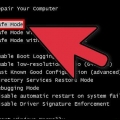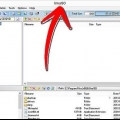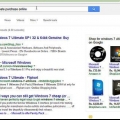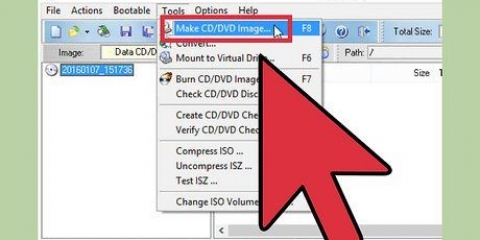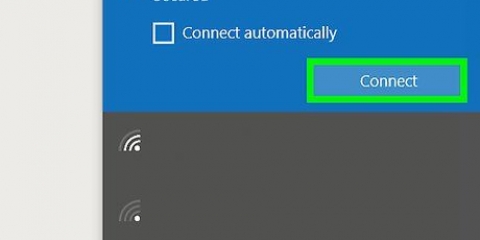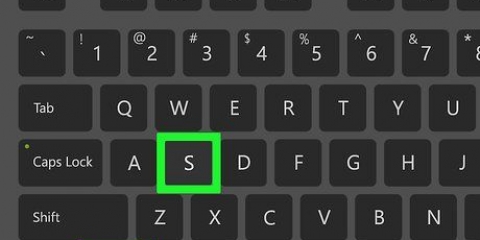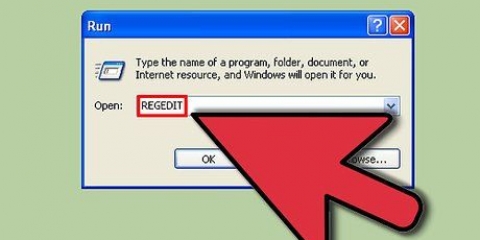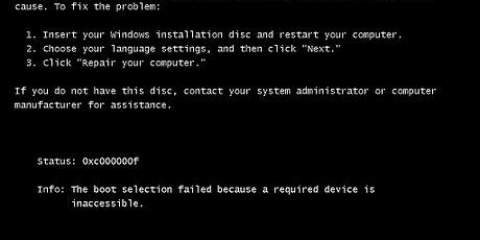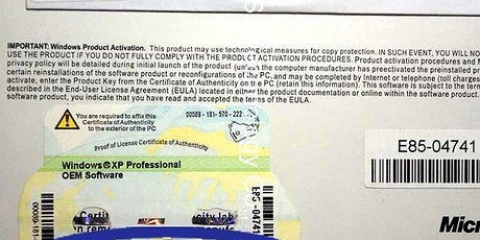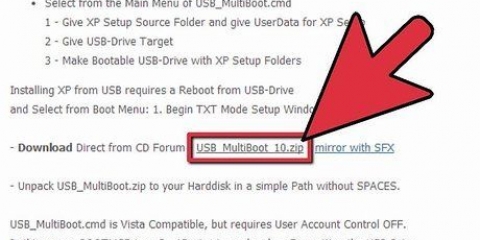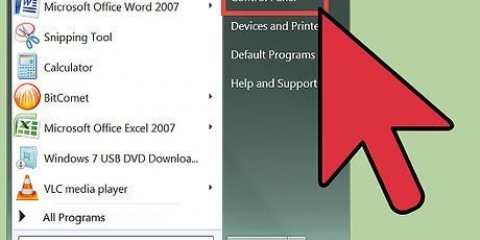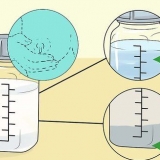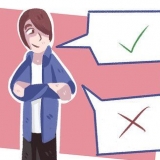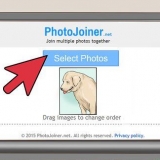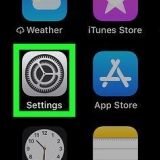Ce code doit être sur un autocollant collé quelque part sur le boîtier de votre ordinateur. Il est possible que ce code soit également collé dans le manuel de votre PC. 






Un fichier ISO est une copie (une image) de l`intégralité du contenu d`un CD ou d`un DVD. Vous avez besoin de programmes spéciaux pour les ouvrir et ils doivent être gravés sur une clé USB ou un disque pour pouvoir les utiliser.
Allez sur pcworld.com/article/248995/how_to_install_windows_7_without_the_disc.html à télécharger depuis Digital River.







Disque dur externe clé USB Clé de produit Windows 7 Keyfinder Magical Jelly Bean (facultatif) Utilitaire DVD/USB Windows 7 Téléchargements CNET/Digital River/Microsoft Fichier ISO Windows 7
Réinstaller windows 7 sans cd
Teneur
Parfois, les systèmes d`exploitation Windows doivent être réinstallés pour améliorer ou restaurer les fonctionnalités. Bien que les PC Windows soient généralement livrés avec un disque de récupération, vous souhaiterez peut-être réinstaller le système sans le CD/DVD. De plus, un netbook n`a pas de lecteur CD/DVD, donc l`installation sans disque est la seule option. Vous pouvez réinstaller Windows 7 depuis le panneau de configuration ou en téléchargeant un fichier ISO Windows 7.
Pas
Partie 1 sur 4: Sauvegardez vos fichiers

1. Achetez un disque dur externe ou demandez de l`espace pour sauvegarder en ligne.

2. Connexion du disque dur amovible à l`ordinateur. Ceci est généralement connecté via USB.

3. Lancer la procédure de sauvegarde. Aller à "Démarrer" et cliquez "Panneau de configuration (Panneau de configuration)." Choisir "Sauvegarde et restauration" dans "Système et maintenance".
Vous pouvez choisir les dossiers, programmes et données que vous souhaitez enregistrer. Vous pouvez également spécifier la fréquence de sauvegarde. Assurez-vous de sauvegarder les programmes ainsi que les documents et les photos.

Partie 2 sur 4: Clé de produit

1. Trouvez le code produit (clé de produit) de 25 chiffres. Ce code indique que vous avez acheté Windows 7.

Si vous ne trouvez pas la clé de produit, téléchargez un programme pour vous aider à la trouver. Des programmes comme Magical Jelly Bean Keyfinder sont disponibles gratuitement sur des sites Web comme PC World et CNET Downloads.

Partie 3 sur 4: Réinstallation via le panneau de configuration

1. Assurez-vous d`avoir sauvegardé tous les programmes et fichiers. En raison de la réinstallation de Windows, vous devrez télécharger à nouveau un certain nombre de programmes par la suite.

2. cliquer sur "Panneau de commande."

3. Trouver l`option "Méthodes de récupération avancées." Cliquez sur l`icône.

4. Confirmez que vous souhaitez réinstaller Windows 7, au risque de perdre des programmes et des fichiers.
Partie 4 sur 4: Installation ISO

1. Vérifiez quel type de Windows 7 s`exécute sur votre ordinateur. Il existe plusieurs fichiers d`installation de Windows 7 pour Home Premium, Ultimate et Professional. Il existe également des fichiers pour 32 et 64 bits.
2. Téléchargez l`ISO qui correspond au programme Windows 7 que vous avez sur votre ordinateur. Vous devrez obtenir ce fichier auprès d`un distributeur agréé de produits Microsoft.


3. Téléchargez l`utilitaire DVD/USB de Windows 7.
Il est disponible sur le site Web de Microsoft ou à partir de CNET Downloads. Maintenant que Microsoft a remplacé Windows 7 par Windows 8, il se peut qu`il ne soit plus disponible au téléchargement sur le site Web de Microsoft.com


4. Ouvrez l`outil de téléchargement.

5. Insérez une clé USB (4 Go ou plus) dans votre PC.

6. Copiez le fichier ISO Windows 7 que vous avez téléchargé depuis Digital River. Utilisez l`utilitaire Windows 7 DVD/USB pour copier ce fichier sur votre clé USB.

sept. Cliquez sur le fichier. Redémarrez votre ordinateur.

8. Suivez les instructions d`installation. Désinstallez l`utilitaire USB une fois que vous avez terminé pour vous assurer de ne pas réinstaller accidentellement Windows 7 à l`avenir.

9. Utilisez votre sauvegarde pour restaurer vos documents, programmes et fichiers.
Nécessités
Articles sur le sujet "Réinstaller windows 7 sans cd"
Оцените, пожалуйста статью
Populaire